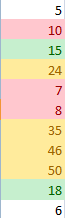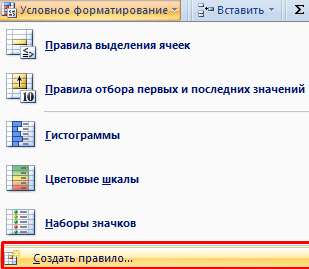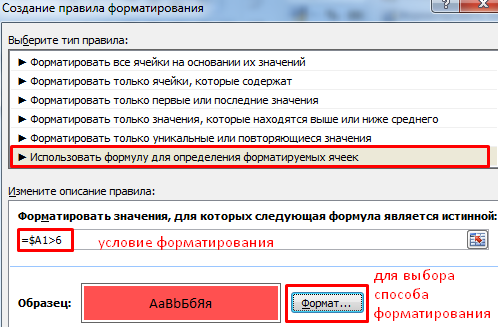contents
Si ou bezwen vizyèlman prezante enfòmasyon, Lè sa a, li trè pratik fè sa lè l sèvi avèk fòma kondisyonèl. Itilizatè a ki sèvi ak sèvis sa a sove yon gwo kantite enèji ak tan. Pou jwenn enfòmasyon ki nesesè yo, yon gade rapid nan dosye a ase.
Ki jan yo fè fòma kondisyonèl nan Excel
Ou ka jwenn "Fòma kondisyonèl" sou premye tab riban an lè w ale nan seksyon "Stils".

Apre sa, ou bezwen jwenn icon flèch la yon ti kras sou bò dwat la ak je ou, deplase kurseur a sou li. Lè sa a, anviwònman yo ap louvri, kote ou ka konfigirasyon fleksib tout paramèt ki nesesè yo.
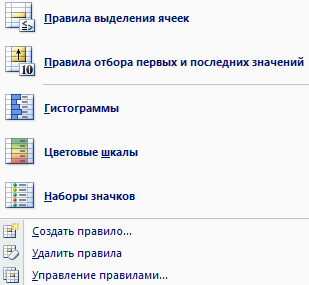
Apre sa, ou bezwen chwazi operatè ki apwopriye a pou konpare varyab vle a ak yon nimewo. Gen kat operatè konparezon - pi gran pase, mwens pase, egal a, ak ant. Yo endike nan meni règ yo.
Apre sa, nou espesifye yon seri nimewo nan seri A1:A11.
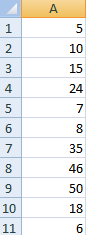
Ann fòme yon seri done apwopriye. Lè sa a, nou louvri meni an "Fòma Kondisyonèl" anviwònman epi mete kritè seleksyon done yo mande yo. Nan ka a nan nou, pou egzanp, nou pral chwazi kritè a "Plis".

Yon fenèt ak yon seri opsyon ap louvri. Nan pati gòch nan fenèt la gen yon jaden kote ou bezwen presize nimewo 15. Nan pati dwat la, metòd pou mete aksan sou enfòmasyon yo endike, depi ke li satisfè kritè a deja espesifye. Rezilta a pral parèt imedyatman.
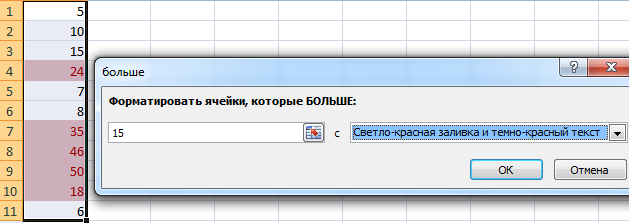
Apre sa, ranpli konfigirasyon an ak bouton an OK.
Ki sa ki fòma kondisyonèl pou?
Nan yon sèten limit, nou ka di ke li se yon zouti, apre yo fin aprann ki travay ak Excel pa janm ap menm bagay la. Sa a se paske li fè lavi a pi fasil. Olye pou yo mete manyèlman fòma a nan yon selil ki matche ak yon sèten kondisyon chak fwa, epi tou ap eseye tcheke li tèt ou pou konfòmite ak kritè sa a, ou jis bezwen mete anviwònman yo yon fwa, ak Lè sa a, Excel pral fè tout bagay poukont li.
Pou egzanp, ou ka fè tout selil ki gen yon nimewo ki pi gran pase 100 vin wouj. Oswa, detèmine konbyen jou ki rete jiska pwochen peman an, ak Lè sa a, koulè vèt selil sa yo nan ki dat limit la toujou pa ase lwen.
Ann pran yon egzanp.
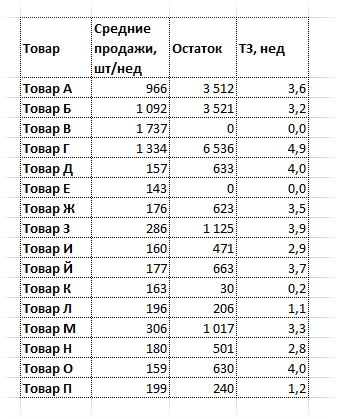
Tablo sa a montre envantè ki nan stock. Li gen kolòn. kòm yon pwodwi, lavant mwayèn (mezire an inite pou chak semèn), stock ak konbyen semèn nan pwodwi sa a ki rete.
Anplis de sa, travay la nan manadjè acha a se detèmine pozisyon sa yo, renouvèlman an ki nesesè. Pou fè sa, ou bezwen gade nan katriyèm kolòn ki soti nan bò gòch la, ki anrejistre stock la nan machandiz pa semèn.
Sipoze kritè pou detèmine yon kòz panik se mwens pase 3 semèn nan envantè. Sa a endike ke nou bezwen prepare yon lòd. Si stock la nan machandiz se mwens pase de semèn, Lè sa a, sa a endike bezwen an ijan mete yon lòd. Si tab la gen yon gwo kantite pozisyon, Lè sa a, manyèlman tcheke konbyen semèn ki rete se byen pwoblèm. Menm si ou itilize rechèch la. Epi, koulye a, kite a wè ki sa tab la sanble, ki mete aksan sou machandiz ki ra an wouj.
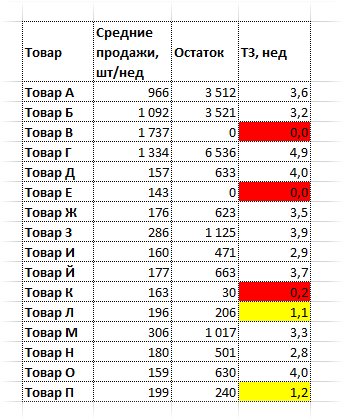
Ak tout bon, li se pi fasil navige.
Se vre, egzanp sa a se edikasyon, ki se yon ti jan senplifye konpare ak foto reyèl la. Ak segonn yo sove ak minit ak itilizasyon regilye nan tab sa yo vire nan èdtan. Koulye a, li jis ase yo gade nan tab la konprann ki machandiz yo nan rezèv kout, epi yo pa pase èdtan analize chak selil (si gen dè milye de atik sa yo komodite).
Si gen machandiz "jòn", Lè sa a, ou bezwen kòmanse achte yo. Si pozisyon korespondan an wouj, Lè sa a, ou bezwen fè li imedyatman.
Pa valè yon lòt selil
Koulye a, kite a pran yon gade nan egzanp sa a pratik.
Sipoze nou gen yon tab konsa, epi nou ap fè fas ak travay la nan en ranje ki gen sèten valè.
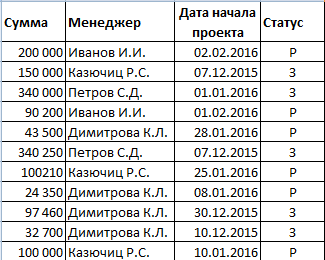
Se konsa, si pwojè a toujou ap egzekite (ki se, li poko fini, kidonk li make ak lèt "P"), Lè sa a, nou bezwen fè background li wouj. Pwojè fini yo make an vèt.
Sekans aksyon nou yo nan sitiyasyon sa a pral jan sa a:
- Chwazi yon seri valè.
- Klike sou bouton "Fòma Kondisyonèl" - "Kreye Règ".
- Tanpri sonje ke nan ka nou an, ou bezwen aplike fòmil la nan fòm lan nan yon règ. Apre sa, nou itilize fonksyon an IFpou mete aksan sou liy matche yo.
Apre sa, ranpli liy yo jan yo montre nan foto sa a.
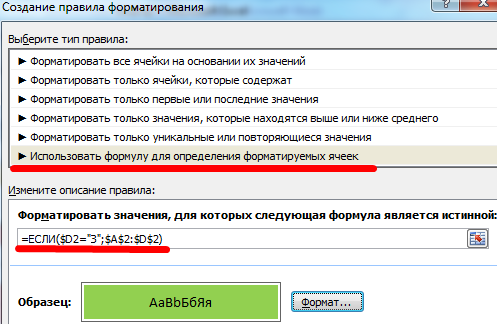
Enpòtan! Chaîne yo dwe fè referans absoliman. Si nou refere a yon selil, Lè sa a, nan ka sa a li melanje (ak fiksasyon kolòn).
Menm jan an tou, yo kreye yon règ pou pwojè travay sa yo ki pa te konplete jiska dat.
Sa a se sa kritè nou yo sanble.
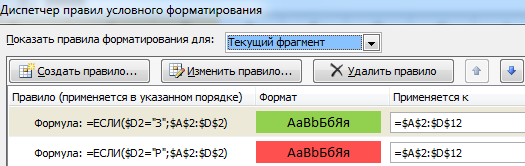
Epi finalman, nou gen tankou yon baz done kòm yon rezilta.
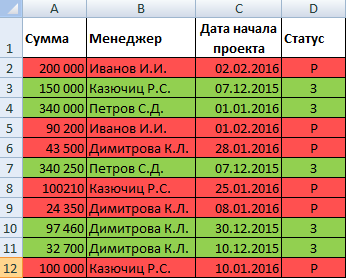
Kondisyon miltip
Pou klè, ann pran seri A1:A11 nan tablo a pou montre kijan, nan yon egzanp reyèl pratik, ou ka itilize plizyè kondisyon pou detèmine fòma selil la.
Kondisyon yo tèt yo se jan sa a: si nimewo a nan selil la depase valè a 6, Lè sa a, li make an wouj. Si li se vèt, Lè sa a, koulè a se vèt. Epi finalman, pi gwo nimewo yo, plis pase 20, yo pral make an jòn.
Gen plizyè fason ki jan fòma kondisyonèl te pote selon plizyè règ.
- Metòd 1. Nou chwazi seri nou an, apre sa, nan meni an anviwònman fòma kondisyonèl, chwazi tankou yon règ seleksyon selil kòm "Plis". Nimewo 6 ekri sou bò gòch la, epi fòma yo mete sou bò dwat la. Nan ka nou an, ranpli a ta dwe wouj. Apre sa, sik la repete de fwa, men lòt paramèt yo deja mete - plis pase 10 ak koulè vèt ak plis pase 20 ak koulè jòn, respektivman. Ou pral jwenn yon rezilta konsa.

12 - Metòd 2. Ale nan meni prensipal la nan anviwònman Excel zouti "Fòma kondisyonèl". Se la nou jwenn meni "Kreye Règ" epi klike sou atik sa a.

13 Apre sa, Apre sa, chwazi atik la "Sèvi ak fòmil ..." (ak mete aksan sou nan figi a ak yon ankadreman wouj) epi mete premye kondisyon an. Apre sa, klike sou OK. Lè sa a, sik la repete pou kondisyon ki vin apre yo nan menm fason an jan sa dekri pi wo a, men yo itilize fòmil la.

14
Li enpòtan pou pran an kont. Nan egzanp nou an, kèk selil matche ak plizyè kritè nan yon fwa. Excel rezoud konfli sa a jan sa a: règ ki anwo a aplike an premye.
Ak isit la se yon D' pou pi bon konprann.
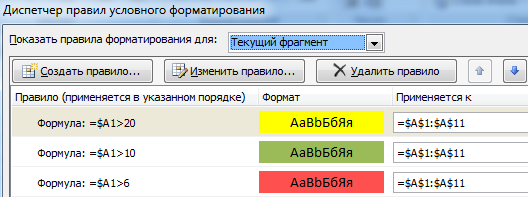
Pa egzanp, nou gen nimewo 24. Li satisfè tout twa kondisyon an menm tan. Nan ka sa a, pral gen yon ranpli ki satisfè kondisyon an premye, malgre lefèt ke li tonbe plis anba twazyèm lan. Se poutèt sa, si li enpòtan pou nimewo ki pi wo a 20 dwe ranpli ak jòn, twazyèm kondisyon an dwe mete an premye.
Fòma Dat Kondisyonèl
Koulye a, kite a wè ki jan fòma kondisyonèl travay ak dat. Nou gen yon seri fre konsa.
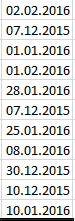
Nan ka sa a, ou bezwen mete yon règ fòma kondisyonèl tankou "Dat".
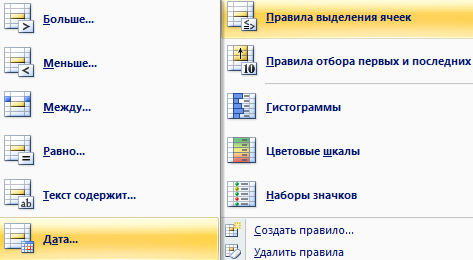
Apre sa, yon bwat dyalòg ouvè ak tout yon seri kondisyon. Ou ka fè konesans ak yo an detay nan Ekran sa a (yo ki nan lis sou bò gòch ekran an nan fòm lan nan yon lis).
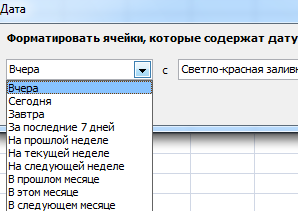
Nou jis gen yo chwazi youn ki apwopriye a epi klike sou bouton an "OK".
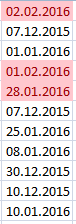
Nou wè ke dat sa yo ki refere a semèn ki sot pase a nan moman seri sa a te trase yo te make an wouj.
Sèvi ak fòmil
Ansanm règ fòma kondisyonèl estanda yo byen gwo. Men, sitiyasyon yo diferan, ak lis estanda a ka pa ase. Nan ka sa a, ou ka kreye pwòp fòma règ ou lè l sèvi avèk yon fòmil.
Pou fè sa, klike sou "Kreye Règ" bouton an nan meni an fòma kondisyonèl, ak Lè sa a, chwazi atik ki parèt nan ekran an.
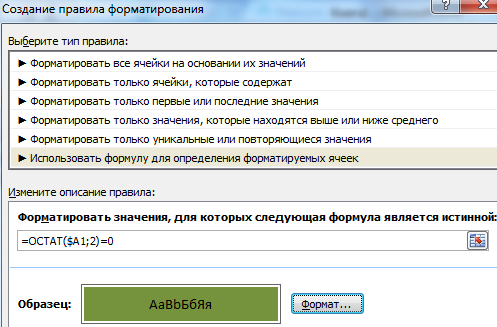
Ranje (pa valè selil)
Sipoze nou bezwen mete aksan sou ranje ki gen yon selil ki gen yon sèten valè. Nan ka sa a, nou bezwen fè menm sekans aksyon kòm pi wo a, men pou fisèl. Sa vle di, ou ka chwazi nan ki ranje fòma kondisyonèl la ta dwe aplike.
Ki jan yo kreye yon règ
Pou kreye yon règ, ou dwe itilize opsyon ki apwopriye a nan seksyon "Fòma kondisyonèl". Ann gade nan yon sekans espesifik nan aksyon.
Premyèman, ou bezwen jwenn atik la "Fòma Kondisyonèl" sou riban an sou tab la "Kay". Li ka rekonèt pa karakteristik milti-koulè selil yo nan diferan gwosè ak yon foto akote li ak yon siy egal kwaze.
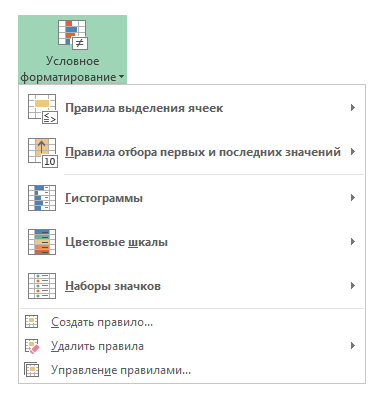
Gen yon bouton "Kreye règ". Ou kapab tou klike sou "Jere règ yo" bouton, apre sa yon bwat dyalòg ap louvri, atravè ki ou ka tou kreye yon règ lè w klike sou bouton ki koresponn lan nan kwen anwo gòch la.
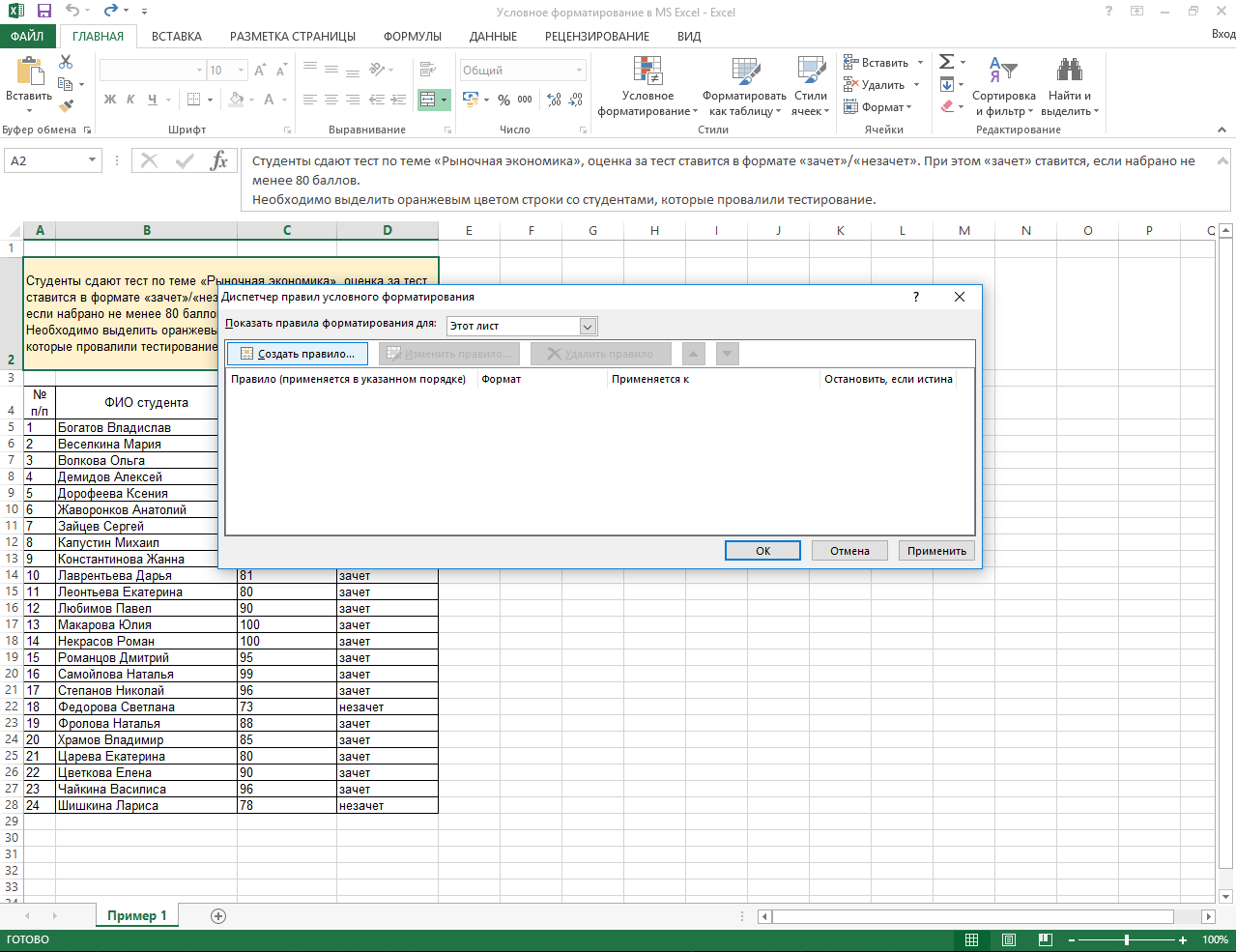
Ou ka wè tou nan fenèt sa a règ sa yo ki te deja aplike.
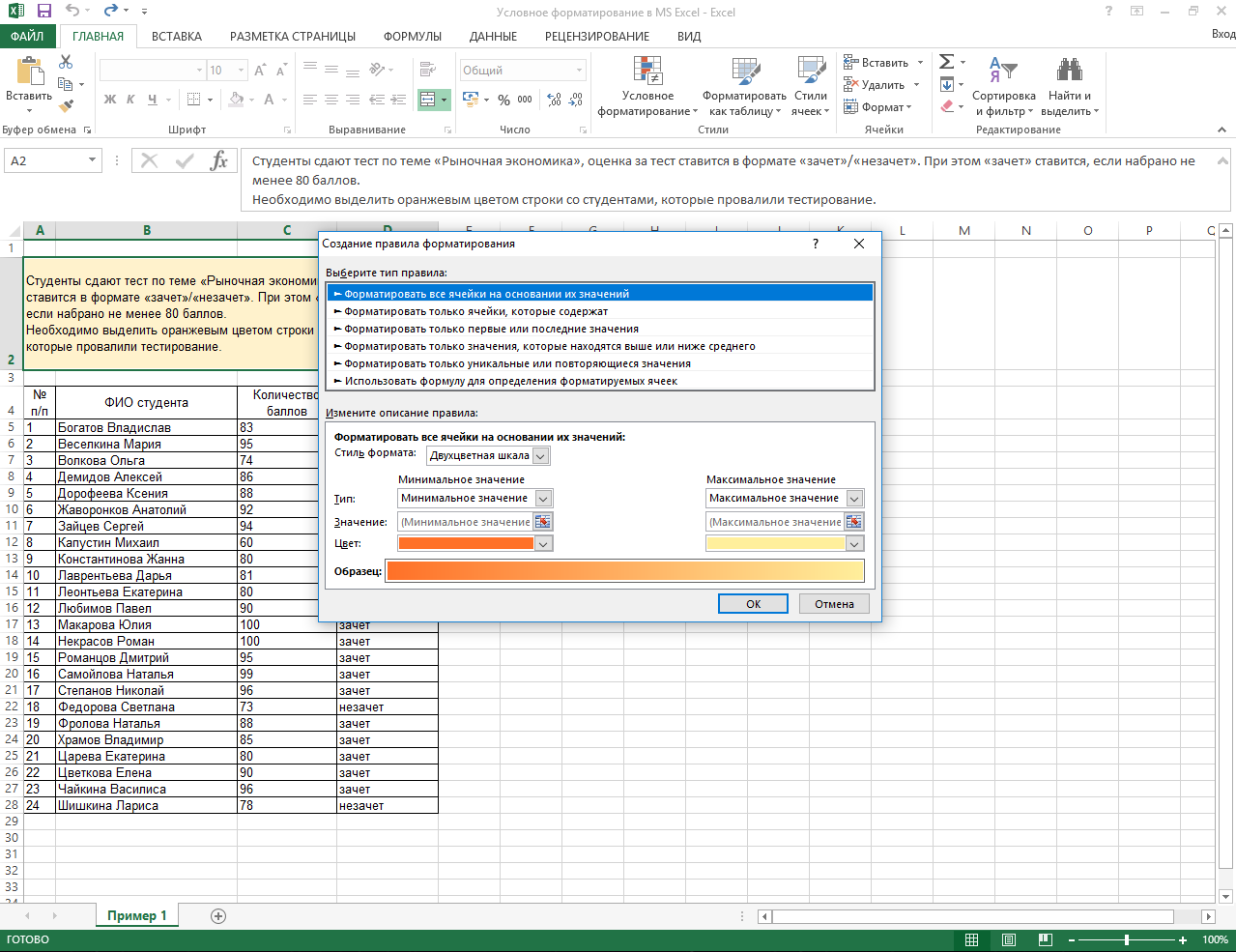
Règ seleksyon selil yo
Oke, nou pale anpil sou ki jan yo kreye règ, men ki sa li ye? Règ seleksyon selil la refere a karakteristik yo ke pwogram nan pran an kont pou deside kijan pou fòme selil ki anfòm yo. Pou egzanp, kondisyon yo ka pi gran pase yon sèten nimewo, mwens pase yon sèten nimewo, yon fòmil, ak sou sa. Gen yon seri antye nan yo. Ou ka familyarize w ak yo epi pratike itilizasyon yo "nan bwat sab la".
Fòma tout selil ki baze sou valè yo
Yon moun ka poukont li mete seri a: yon liy antye, tout dokiman an, oswa yon sèl selil. Pwogram nan ka sèlman konsantre sou valè a nan yon sèl selil. Sa a ajoute fleksibilite nan pwosesis la.
Fòma sèlman selil inik oswa kopi
Gen yon gwo kantite règ ki konekte dirèkteman nan pwogram nan. Ou ka fè konesans ak yo nan meni "Fòma kondisyonèl". An patikilye, nan lòd pou fòma aplike sèlman nan valè kopi oswa sèlman nan valè inik, gen yon opsyon espesyal - "Valè kopi".
Si ou chwazi atik sa a, yon fenèt ak paramèt ouvè, kote ou ka chwazi tou opsyon opoze a - chwazi sèlman valè inik.
Fòma valè nan seri ki pi ba a ak pi wo pase mwayèn
Pou fòma valè pi ba oswa pi wo pase mwayèn, gen tou yon opsyon espesyal nan meni an menm. Men, ou bezwen chwazi yon lòt sous-menu - "Règ pou chwazi premye ak dènye valè yo".
Fòma sèlman premye ak dènye valè yo
Nan menm submenu a, li posib mete aksan sou sèlman premye ak dènye valè yo ak yon koulè espesyal, font ak lòt metòd fòma. Dapre estanda a, gen yon opsyon yo chwazi premye ak dènye dis eleman yo, osi byen ke 10% nan kantite total selil ki enkli nan seri sa a. Men, itilizatè a ka poukont detèmine konbyen selil li bezwen chwazi.
Fòma sèlman selil ki gen kontni espesifik
Pou fòma sèlman selil ki gen kontni espesifik, ou dwe chwazi règ fòma Egal To oswa Tèks Gen ladan. Diferans ki genyen ant yo se ke nan premye ka a, fisèl la dwe matche ak kritè a konplètman, ak nan dezyèm lan, sèlman pasyèlman.
Kòm ou ka wè, fòma kondisyonèl se yon karakteristik miltifonksyon nan pwogram nan Excel ki bay yon gwo kantite avantaj nan moun ki te metrize li. Nou konnen nan premye gade, tout bagay sa yo ka sanble konplike. Men, an reyalite, men yo trase nan li le pli vit ke li parèt mete aksan sou yon sèten moso tèks an wouj (oswa fòma li nan nenpòt lòt fason), ki baze sou kontni li yo oswa an akò ak yon lòt kritè. Fonksyon sa a enkli nan seri debaz konesans Excel, san li menm travay amatè ak calcul ak baz done enposib.